[전체 가이드] 제너레이티브 익스팬드를 수행하는 방법 포토샵
어도비 포토샵은 가끔씩 새로운 업데이트를 내놓는 초기 사진 편집 도구 중 하나입니다. 2023년에 새로 출시된 제너레이티브 확장 포토샵은 전 세계를 열광의 도가니로 몰아넣었습니다.
이 기능을 사용하면 사진의 매개변수를 편집하는 데 많은 시간을 절약할 수 있습니다. 이 포스팅을 통해 포토샵 제너레이티브 확장이 무엇인지, 포토샵에서 이미지를 확장하는 방법을 알아보세요.
파트 1. 제너레이티브 익스팬드 포토샵이란 무엇인가요?
선택 영역 확장 기능은 몇 번의 클릭만으로 이미지 요소를 제거, 편집, 채울 수 있도록 도와주는 강력한 기능으로, 포토샵에 도입되었습니다. AI 기술로 구동되며, 몇 초 만에 완벽한 이미지를 생성하는 데 시간이 걸리지 않습니다. 이 기능에서 포토샵은 각 이미지의 픽셀을 색상, 원근감, 그림자 및 조명과 일치하도록 분석하여 이미지를 사실적이고 완벽하게 보이게 합니다.
이 도구를 사용하면 작업 결과가 만족스럽지 않은 경우 손쉽게 변경 사항을 되돌릴 수 있습니다. 장면에 표시되는 포토샵 이미지 확장 기능을 사용하면 이미지에서 다양한 창의적인 작업을 쉽게 할 수 있습니다.
파트 2. 제너레이티브 익스팬드 포토샵은 어떻게 하나요?
포토샵에서 이미지를 확장하는 방법을 배우는 것은 요즘 사람들이 가장 많이 묻는 질문입니다. 생성 확장 포토샵을 사용하여 다양한 이미지 매개 변수를 쉽게 수행 할 수 있습니다. 단계별 가이드를 따라 포토샵 AI에서 사진을 확장하는 방법을 배워보세요.
스텝 1:우선, 어도비 포토샵의 공식 웹페이지를 방문한 후 소프트웨어를 설치해야 합니다. 작업을 수행하기 전에 새 배경을 위한 공간을 생성하기 위해 캔버스 크기를 늘려야 합니다. 생성 확장 도구는 연상과 자르기 도구에 의존하므로 도구를 자르면 이미지를 확장할 수 있습니다.
이제 왼쪽의 도구 모음에서 자르기 도구를 선택하거나 키보드 단축키 C를 클릭하여 자르기 도구를 선택할 수 있습니다. 그런 다음 자르기 도구의 경계 핸들을 이미지 너머의 캔버스 공간으로 밀어야 합니다. 이제 자른 이미지 미리보기가 표시됩니다.
이렇게 하면 AI가 생성한 이미지를 통해 채울 준비가 완료된 활성 선택 항목을 전달할 수 있습니다.
스텝 2:활성 자르기 선택 영역을 만들면 자르기 도구에 생성 확장 버튼이 자동으로 나타나는 것을 볼 수 있습니다. 다음으로 채우기 상자를 선택하면 콘텐츠 인식 채우기, 생성 확장 및 배경(기본값) 등 세 가지 옵션이 표시됩니다. 제너레이티브 확장 옵션을 선택하여 계속 진행합니다.
생성적 확장을 클릭하면 상황에 맞는 작업이 나타나야 합니다. 옵션이 보이지 않으면 편집 아이콘을 클릭한 다음 생성적 확장을 선택하면 해당 옵션을 볼 수 있습니다.
스텝 3:이 단계에서는 생성 확장 작업 표시줄에 생성하려는 확장을 입력해야 합니다. 간결하고 명확한 지침을 적어야 하며, 이미지의 크기를 확장하는 동안 AI 알고리즘에 원하는 것을 알릴 수 있어야 합니다.

스텝 4:텍스트 프롬프트를 입력한 후 생성 버튼을 눌러야 합니다. 이제 입력한 텍스트 프롬프트에 따라 AI 생성 확장 포토샵에 세 가지 놀라운 변형이 나타납니다. 캔버스 작업 공간의 왼쪽에 있는 속성 패널을 방문하면 다양한 썸네일 미리보기의 변형을 확인할 수 있습니다.
속성 패널에서 미리보기 아이콘을 탭하고 캔버스 아이콘에서 액세스합니다. 생성된 확장 이미지가 원본 이미지와 매끄럽게 합쳐집니다. 이제 디자인 목적에 가장 적합한 베리에이션을 멋지게 선택할 수 있습니다.
파트 3. 힛파우 AI 이미지로 이미지를 생성하는 최고의 도구
포토샵의 생성 확장 기능을 사용하여 이미지를 확장하는 것은 훌륭하지만, 다양한 디자인과 스타일로 이미지를 만드는 것은 어떨까요? 힛파우 AI 이미지의 등장으로 텍스트 프롬프트를 입력하여 매혹적인 이미지를 쉽게 만들 수 있게 되었습니다.
이 멋진 도구는 몇 번의 클릭만으로 작업을 완료하기 위해 AI 기술에 의존하기 때문에 멋진 AI 생성 이미지를 만들기 위해 많은 작업을 요구하지 않습니다. 텍스트 프롬프트를 입력하고 완벽한 이미지를 생성한 후 원하는 파일 위치로 이미지를 내보낼 수 있습니다.
특징- 텍스트 프롬프트를 통해 멋진 이미지를 생성할 수 있습니다.
- Mac Windows와 호환 가능
- 뛰어난 해상도의 이미지 생성
- 다양한 이미지 형식 지원
- 이미지를 원본 이미지 품질로 내보낼 수 있음
- 100% 안전
- 이미지에 워터마크를 삽입하지 않음
다음은 힛파우 AI 이미지를 사용하여 AI 생성 이미지를 만드는 단계별 가이드입니다.
스텝 1:힛파우 AI 이미지의 공식 웹페이지를 방문한 다음 소프트웨어를 컴퓨터에 다운로드하세요. 도구를 다운로드한 후 실행하기 전에 소프트웨어를 설치해야 합니다. AI 생성기를 클릭하여 절차를 시작하세요.

스텝 2:이 단계에서는 이미지를 생성할 텍스트 프롬프트를 입력해야 합니다. 또한 힛파우 AI 이미지를 사용하면 감각적인 AI 생성 사진에 액세스하기 전에 적절한 디자인과 스타일을 선택할 수 있습니다.

스텝 3:미리보기 아이콘을 탭하여 생성된 이미지의 자격 증명을 검토합니다. 이미지 결과에 만족하면 내보내기 버튼을 눌러 원하는 파일 위치에 원본 해상도로 이미지를 다운로드할 수 있습니다.

힛파우 AI 이미지를 통해 놀라운 이미지를 생성하는 것 외에도 이미지 품질을 업스케일링하여 화려하고 멋지게 보이게 만들 수 있습니다. 힛파우 AI 이미지를 통해 사진을 업스케일링하는 방법은 다음과 같습니다.
스텝 1:힛파우 AI 이미지의 공식 웹페이지로 이동한 후 소프트웨어를 설치합니다. AI 인핸서 버튼을 클릭하고 파일 선택 버튼을 눌러 품질을 향상시키려는 사진을 업로드합니다.

스텝 2:힛파우 AI 이미지는 얼굴 모델, 노이즈 모델, 일반 모델, 저조도 모델, 스크래치 복구 모델, 색상 보정 모델 등 7가지의 뛰어난 AI 모델을 제공합니다. 이러한 AI 모델을 사용하여 이미지 품질을 업스케일링할 수 있는데, 힛파우 AI 이미지는 사진을 향상시키는 동안 이미지 품질을 손상시키지 않습니다.

스텝 3:힛파우 AI 이미지는 선택한 AI 모델을 이미지에 적용하는 데 몇 초 밖에 걸리지 않습니다. 미리보기 버튼을 탭하여 편집된 사진을 검토할 수 있습니다. 이렇게 하면 마지막 순간에 조정하여 이미지가 웅장하고 매력적으로 보이도록 할 수 있습니다.
이미지를 검토한 후 내보내기 버튼을 탭하여 컴퓨터로 사진을 다운로드할 수 있습니다.
결론
포토샵의 생성 확장의 존재는 그다지 놀랍지 않으며 AI 생성 이미지를 제작하려는 사람들에게 축복입니다. 포토샵에서 사진을 놀라운 이미지 품질로 확장하는 방법을 배우는 데 도움이 되는 단계별 가이드를 나열했습니다. 힛파우 AI 이미지는 AI 생성 이미지를 만들 때 가장 효율적이고 비용 친화적인 옵션입니다.
이 도구를 사용하면 텍스트 프롬프트만 입력하면 고해상도 이미지를 바로 확인할 수 있습니다.

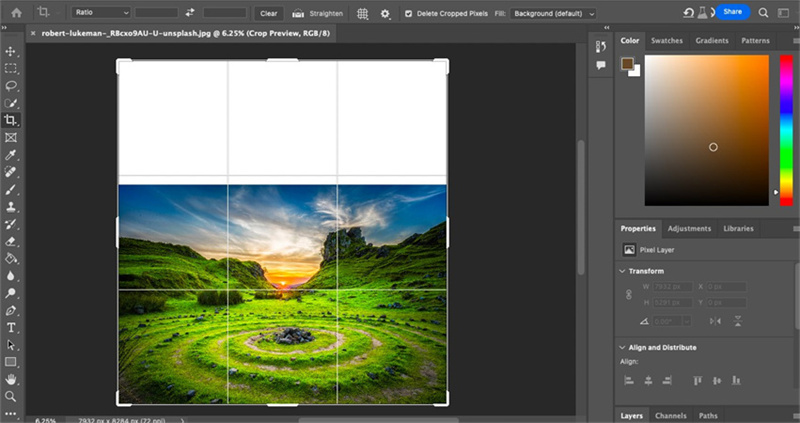

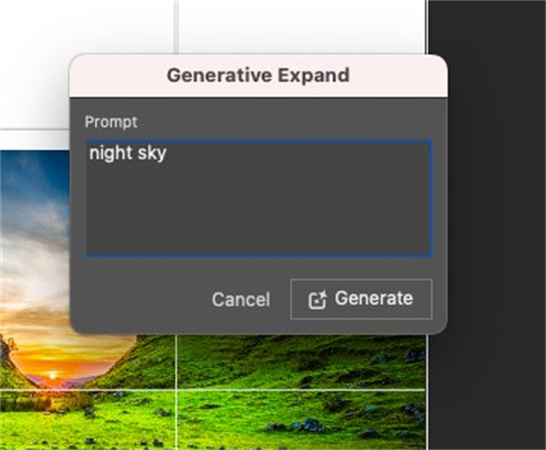
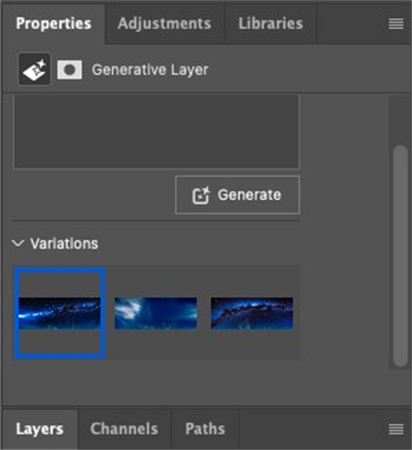
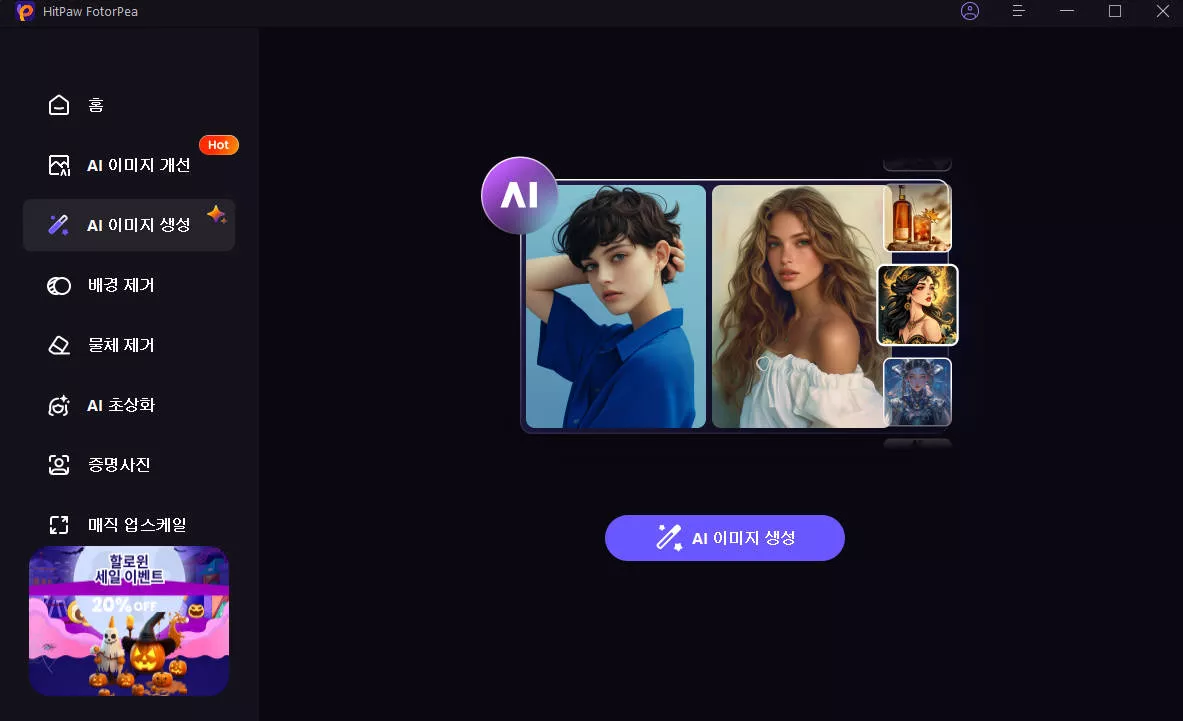
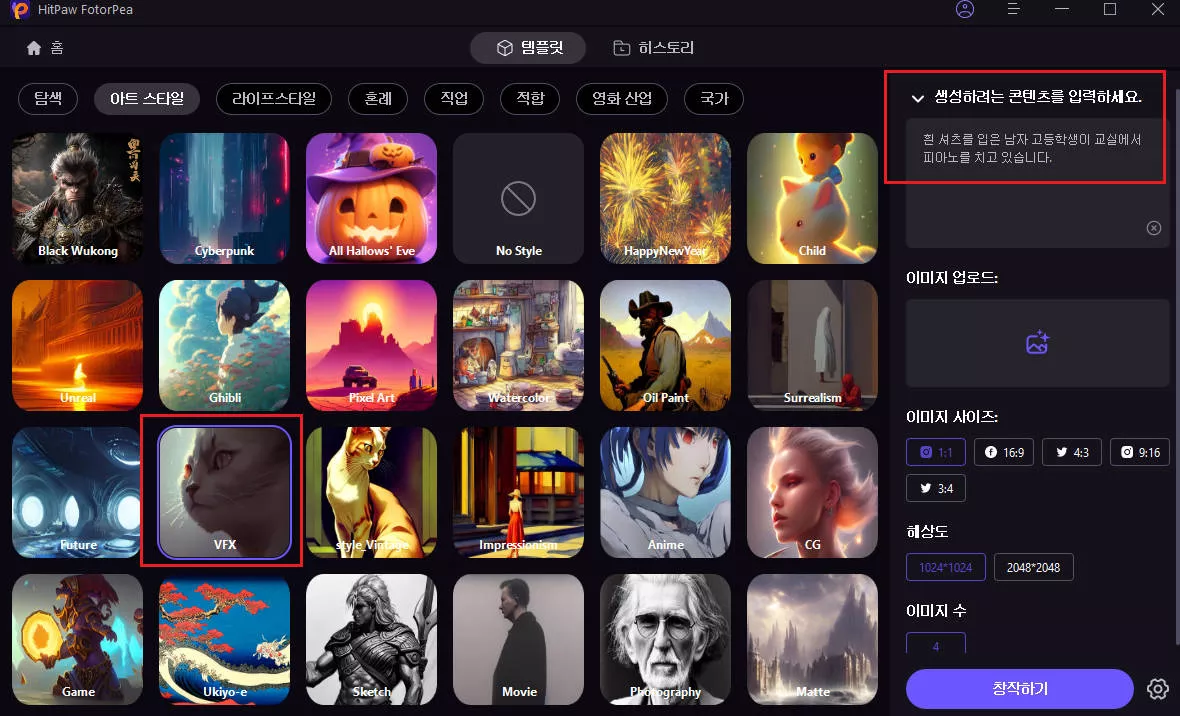
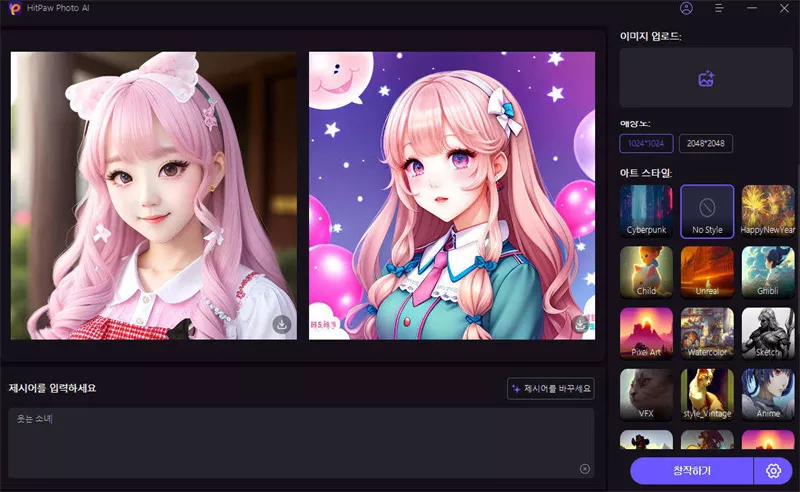
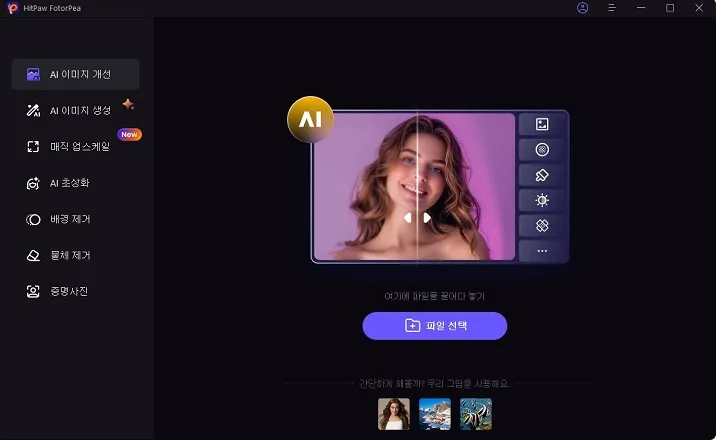
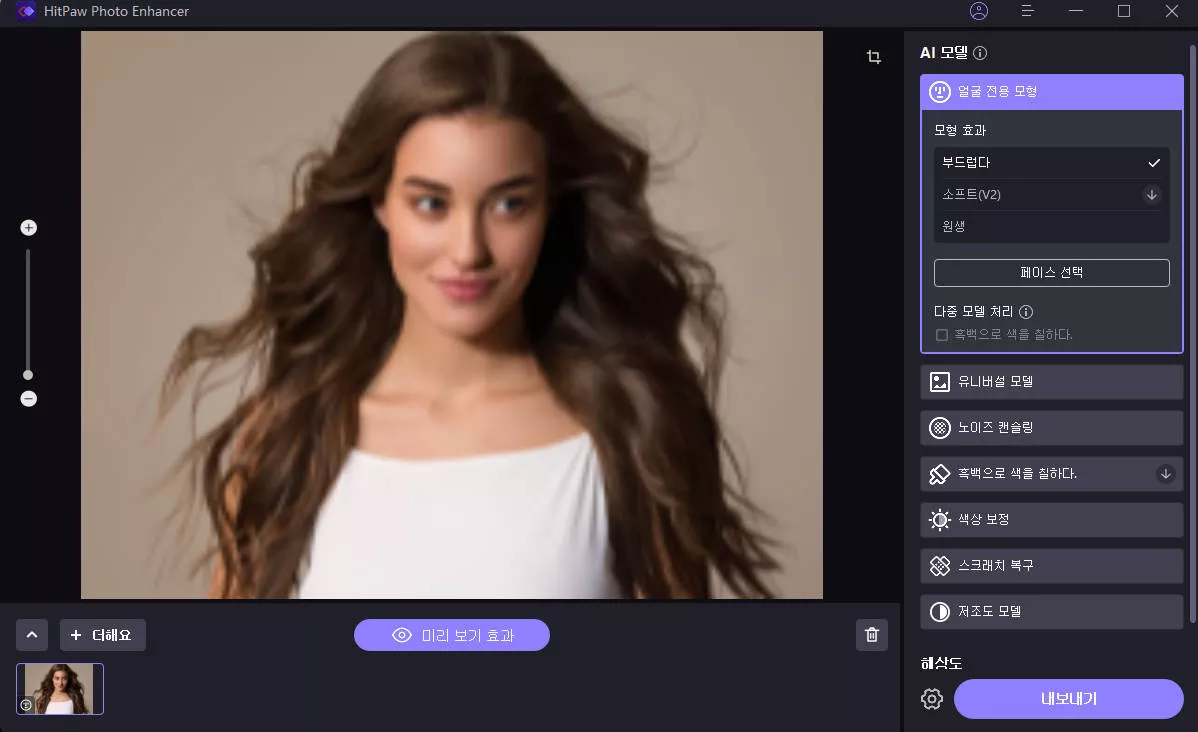
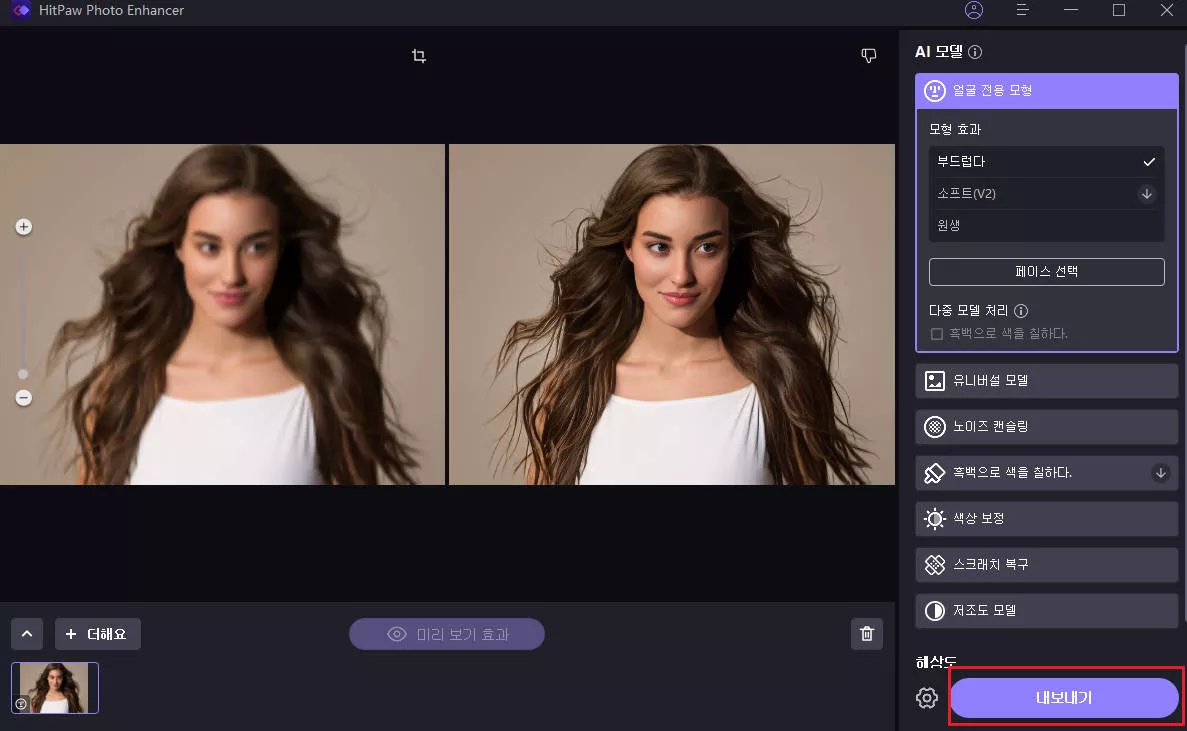






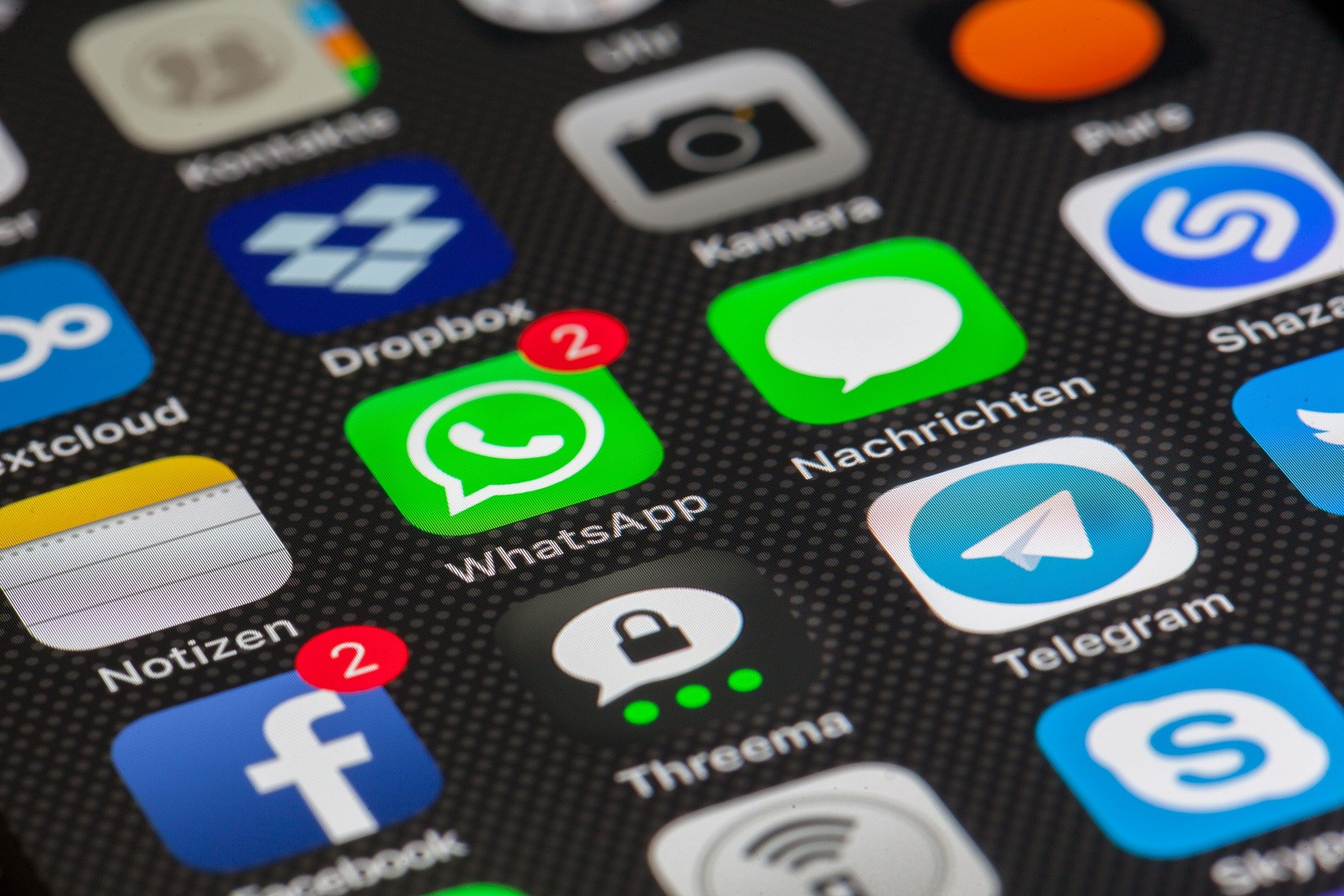



홈 > AI Photo > [전체 가이드] 제너레이티브 익스팬드를 수행하는 방법 포토샵
제품 등급을 선택하기:
김희준
편집장
저는 프리랜서로 일한 지 5년이 넘었습니다. 그것은 항상 제가 새로운 것과 최신 지식을 발견할 때 나에게 깊은 인상을 줍니다. 제 인생은 무한하다고 생각하지만 저는 한계가 없습니다.
더 알아보기리뷰 남기기
HitPaw에 대한 리뷰 작성